在现代社会手机已经成为我们生活中不可或缺的一部分,而对于很多人来说,音乐也是生活中必不可少的元素。怎样把音乐添加到手机本地音乐呢?对于华为手机用户来说,如何下载本地音乐呢?下面我们就来详细探讨一下这个问题。随着科技的不断发展,手机内置的音乐播放器功能越来越强大,用户可以随时随地享受到自己喜欢的音乐。学会如何将音乐添加到手机本地音乐成为了很多人关注的焦点。而对于华为手机用户来说,下载本地音乐也是一件非常简单的事情。只需要按照一定的步骤操作,即可轻松完成音乐下载。
华为手机如何下载本地音乐
具体步骤:
1.点击桌面的【音乐】。
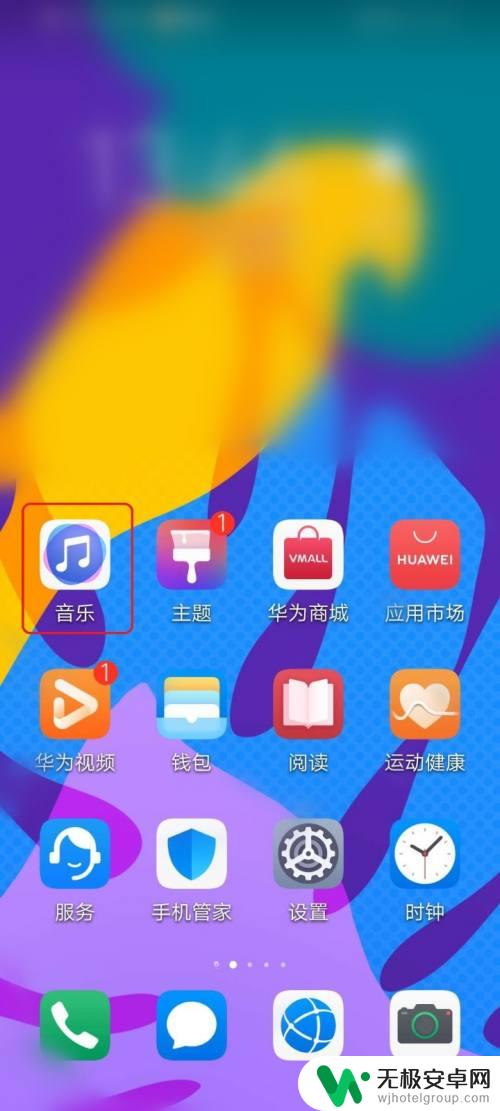
2.点击右下角【我的】。
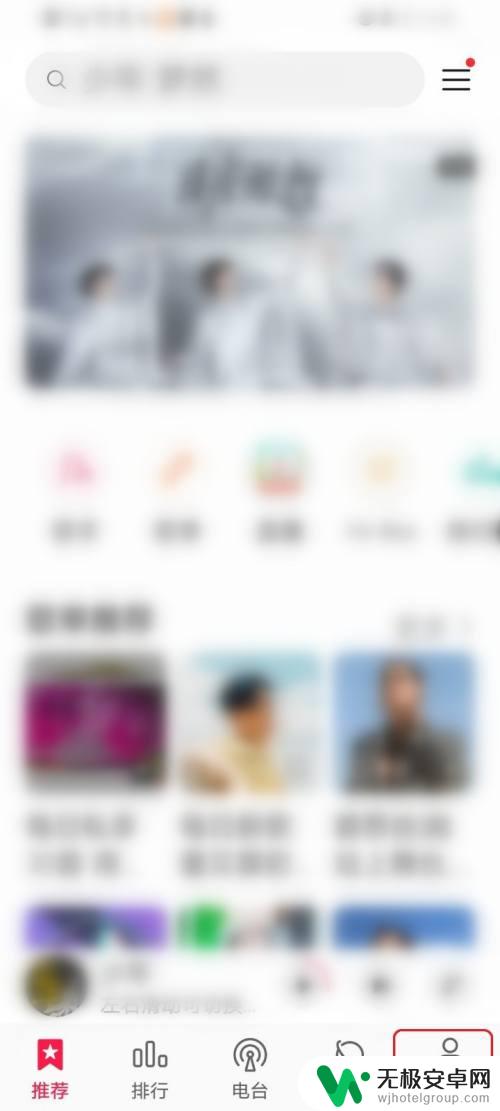
3.点击【本地】。
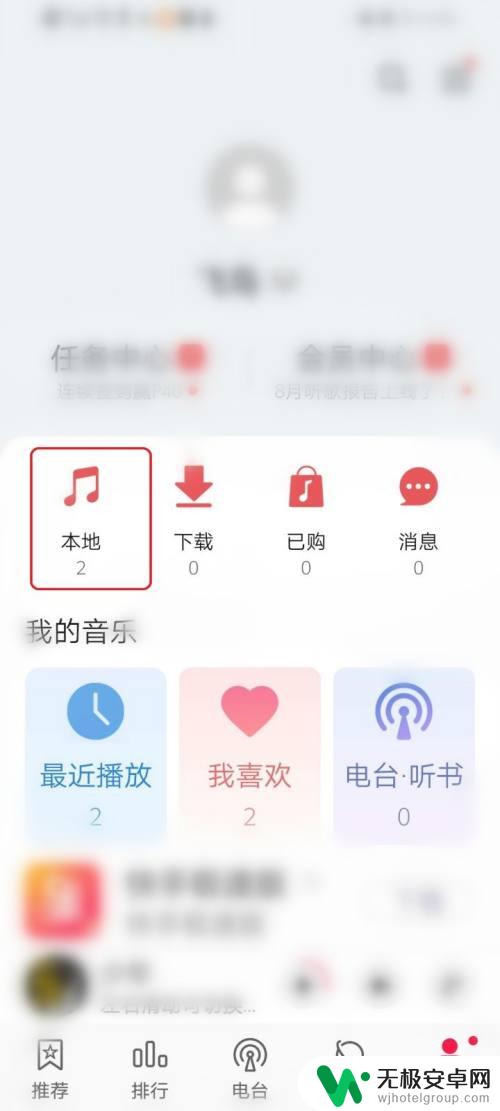
4.点击右上角的【┇】按钮。
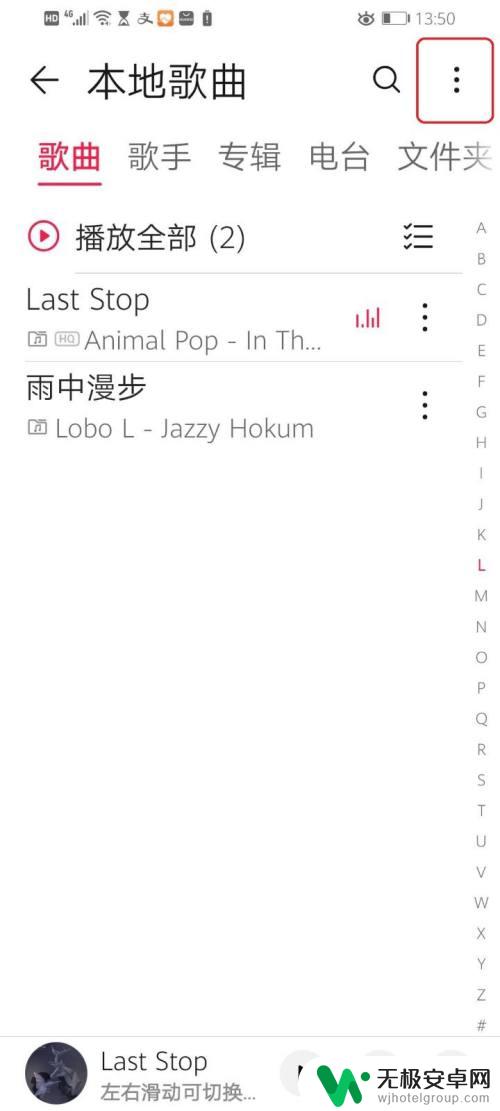
5.点击【扫描本地歌曲】。
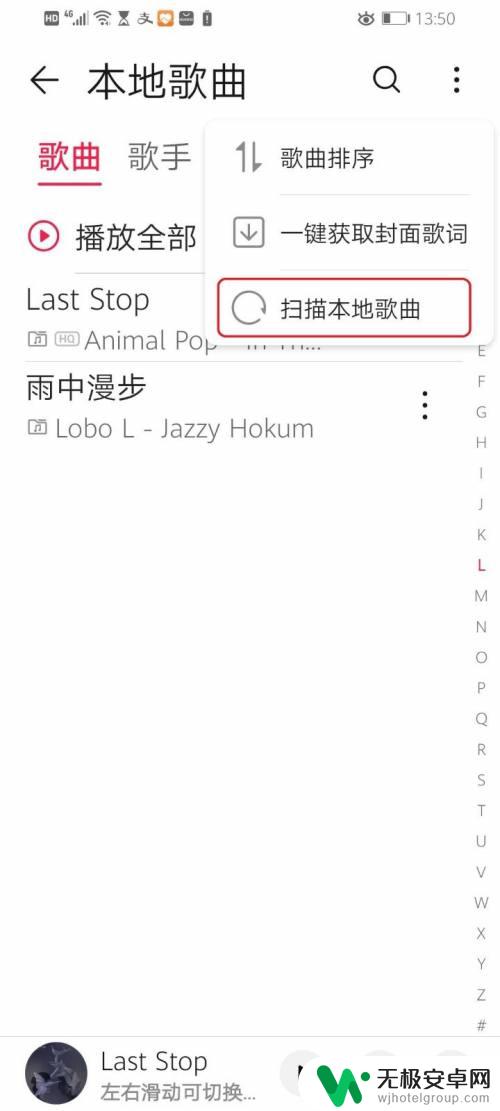
6.取消勾选【不扫描60秒以下的音频文件】。
注意:设置手机铃声时,可能会用到本地音乐中时长比较短的歌曲。所以建议大家取消勾选。
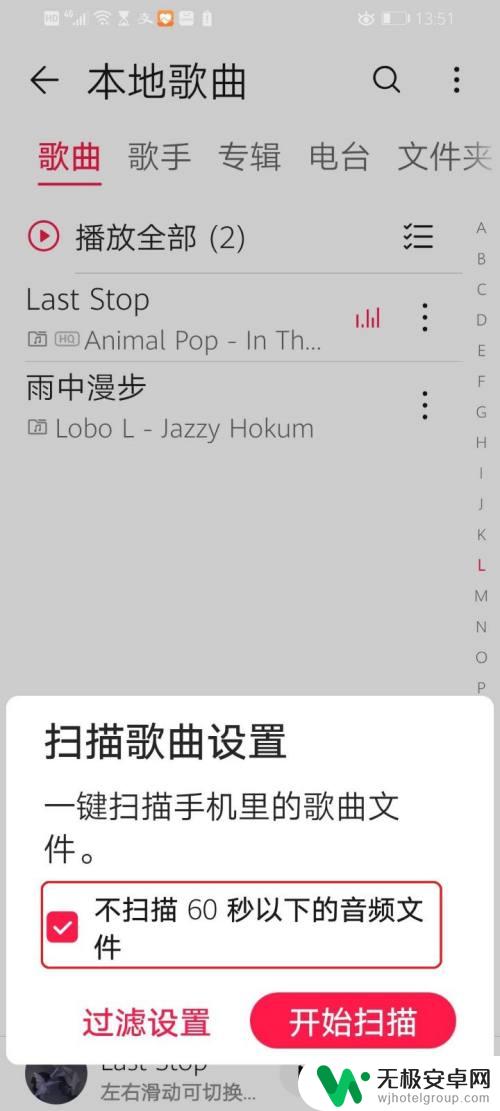
7.点击【开始扫描】。
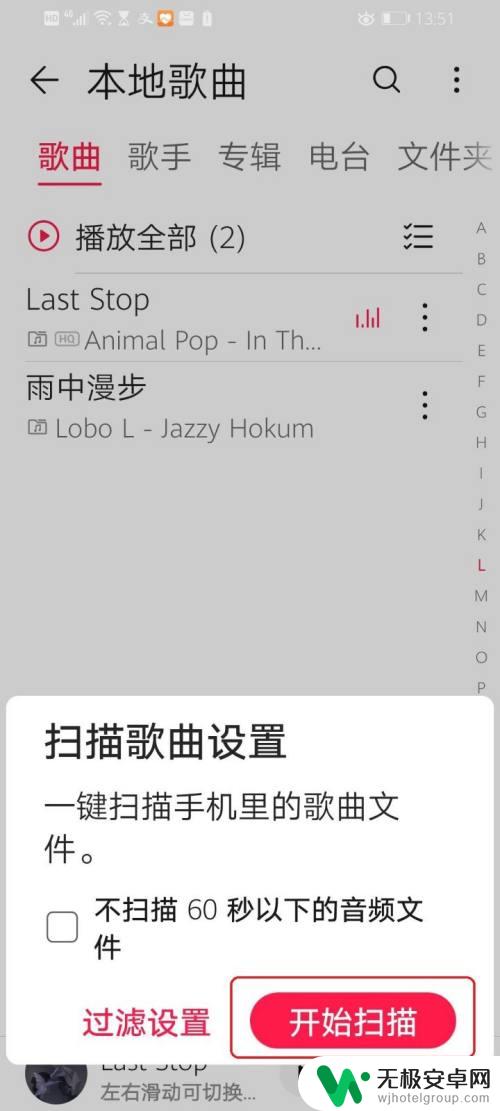
8.扫描完成。
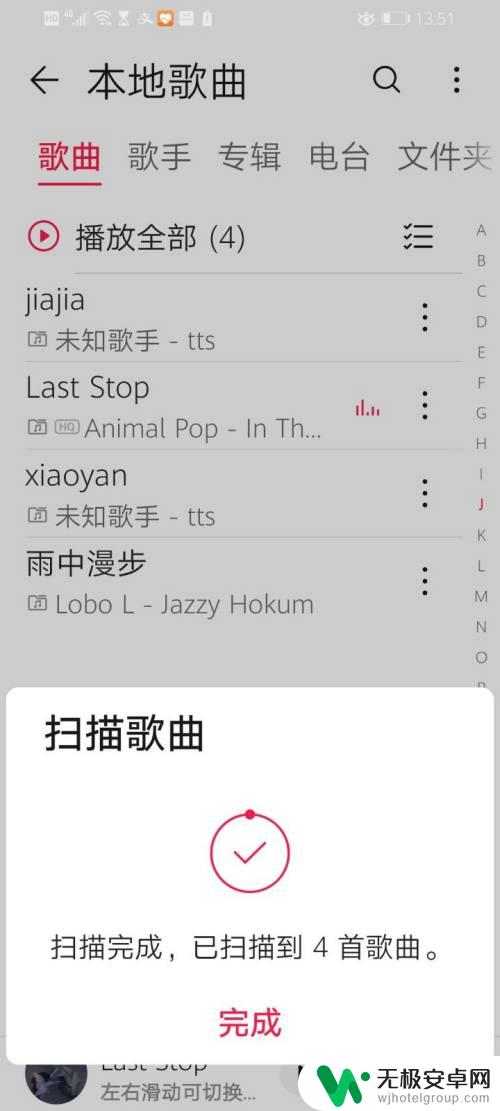
9.就可以看到全部的本地音乐了,例如点击【播放全部】,就可以播放全部音乐了。
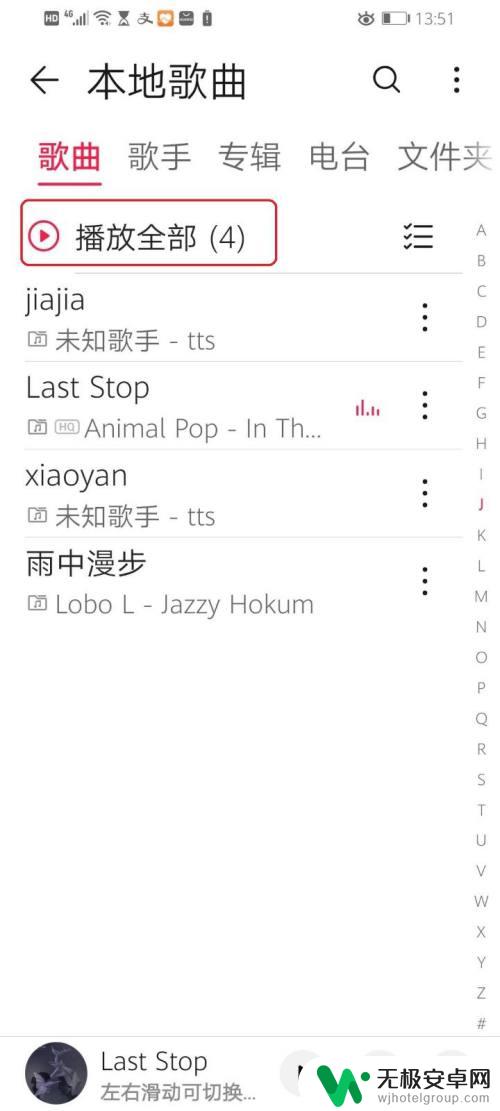
10.结果展示。
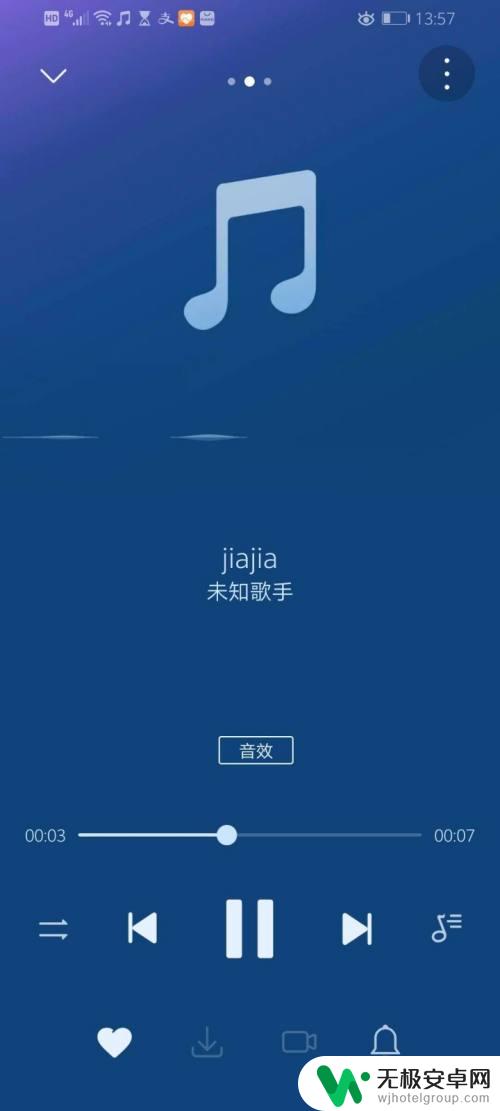
以上就是如何将音乐添加到手机本地音乐的全部内容,如果遇到这种情况,你可以根据小编的操作进行解决,非常简单快速,一步到位。










